가운뎃점(·)은 문서 작성 시 자주 사용되는 기호 중 하나입니다. 특히, 비슷한 단어를 나열하거나 대등한 관계를 나타내는 상황에서 효과적으로 활용됩니다.
이번 글에서는 가운뎃점의 사용법과 MS워드에서 가운뎃점을 삽입하는 방법에 대해 상세히 설명드리겠습니다.
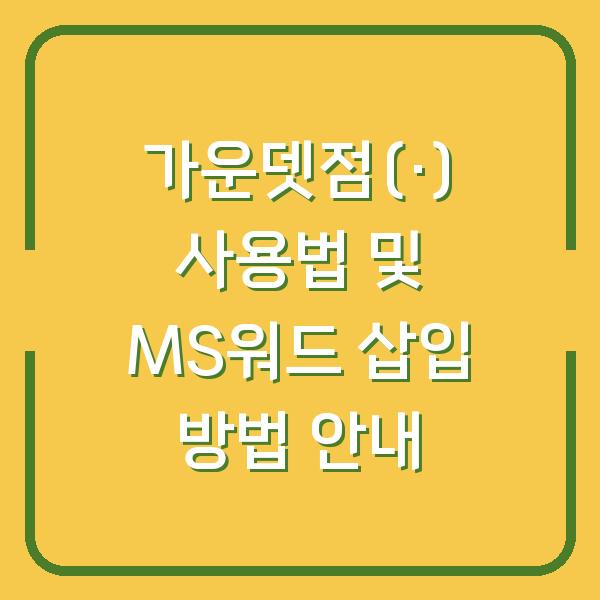
가운뎃점의 정의와 사용 용도
가운뎃점은 ‘중점’ 또는 ‘중간점’이라고도 불리며, 일반적으로 글자 사이에 위치하여 단어를 구분하는 역할을 합니다. 이는 주로 비슷한 성격을 가진 단어들을 나열할 때 사용되며, 예를 들어 “노동연금·교육·개혁”과 같은 표현에서 볼 수 있습니다.
가운뎃점은 문장에서 단어들 간의 관계를 명확히 하고, 독자가 내용을 쉽게 이해할 수 있도록 돕습니다. 가운뎃점은 주로 다음과 같은 경우에 사용됩니다.
- 비슷한 범주에 속하는 단어를 나열할 때: “사과·배·포도”
- 특정한 의미를 지닌 날이나 숫자에 사용될 때: “8·15 광복”
가운뎃점은 원칙적으로 ‘Middle Dot(·)’을 사용하는 것이 바람직하나, 특정 조건에서 ‘아래아(ㆍ)’를 활용하는 것도 가능합니다. 이 경우, 간격이 넓어 시각적으로 더 잘 보일 수 있습니다.
가운뎃점 사용 예시
| 사용 예시 | 설명 |
|---|---|
| “사과·배·포도” | 과일 종류를 나열할 때 사용 |
| “노동연금·교육” | 두 개 이상의 대등한 개념을 나열할 때 |
| “8·15 광복” | 특정한 의미를 가진 날을 표기할 때 |
MS워드에서의 가운뎃점 삽입 방법
MS워드에서 가운뎃점을 삽입하는 방법은 여러 가지가 있으며, 사용자의 편의에 따라 선택할 수 있습니다. 가장 일반적인 방법은 기호 입력을 이용하는 것입니다.
다음은 MS워드에서 가운뎃점을 삽입하는 구체적인 단계입니다.
- 기호 삽입하기
- 상단 메뉴에서 ‘삽입’을 클릭합니다.
- ‘기호’를 선택한 후, ‘기호’를 다시 클릭합니다.
- 나타나는 대화상자에서 ‘하위 집합’ 드롭다운 메뉴를 클릭하고 ‘라틴어-1 추가’를 선택합니다.
-
여기서 가운뎃점(·)을 찾아 클릭 후 ‘삽입’ 버튼을 누르면 됩니다.
-
단축키 사용하기
- 가운뎃점을 더욱 빠르게 입력하고 싶다면 단축키를 활용할 수 있습니다.
-
‘Alt’ 키를 누른 상태에서 숫자 패드에서 ‘0183’을 입력합니다. 이 방법은 특히 문서 작성 시 시간을 절약할 수 있습니다.
-
자동 고침 설정하기
- 자주 사용하는 기호는 자동 고침 기능을 통해 더 편리하게 삽입할 수 있습니다.
- ‘파일’ 메뉴에서 ‘옵션’을 선택한 후 ‘언어 교정’ 메뉴로 이동합니다.
- ‘자동 고침 옵션’을 클릭하고, 원하는 단어(예: ‘**’)를 입력하여 가운뎃점(·)으로 변환되도록 설정할 수 있습니다.
MS워드 가운뎃점 삽입 방법 요약
| 방법 | 설명 |
|---|---|
| 기호 삽입하기 | 삽입 -> 기호 클릭 후 가운뎃점 선택 및 삽입 |
| 단축키 사용하기 | Alt + 0183 입력으로 간편하게 가운뎃점 삽입 |
| 자동 고침 설정 | 특정 단어 입력 시 가운뎃점으로 자동 변환되도록 설정 |
가운뎃점의 다양한 활용
가운뎃점은 다양한 분야에서 활용되며, 특히 학술적이거나 전문적인 문서에서 그 중요성이 강조됩니다. 예를 들어, 연구 논문에서는 특정 개념이나 이론을 나열할 때 가운뎃점을 사용하여 독자가 쉽게 정보를 이해할 수 있도록 돕습니다.
또한, 법률 문서나 계약서에서도 가운뎃점은 중요한 역할을 하며, 명확한 해석을 위해 필요한 경우가 많습니다. 가운뎃점은 특정한 규칙을 따르기 때문에, 이를 정확하게 사용하는 것이 필요합니다.
특히, 가운뎃점의 위치나 간격에 따라 문장의 의미가 달라질 수 있으므로, 문서 작성 시 주의를 기울이는 것이 필요합니다.
가운뎃점 사용 시 주의사항
| 주의사항 | 설명 |
|---|---|
| 가운뎃점 간격 조절 | 가운뎃점의 간격이 너무 좁거나 넓지 않도록 주의해야 함 |
| 문맥에 적합한 사용 | 문맥에 적합한 위치에 가운뎃점을 사용해야 의미가 명확해짐 |
| 정확한 기호 선택 | 가운뎃점과 유사한 기호(아래아, 방점 등)와 혼동하지 않도록 주의 |
결론
가운뎃점은 문서 작성에서 중요한 역할을 하며, 이를 올바르게 사용하는 것은 독자의 이해를 돕는 데 큰 도움이 됩니다. MS워드에서 가운뎃점을 삽입하는 방법은 여러 가지가 있으며, 사용자의 편의에 따라 적절한 방법을 선택할 수 있습니다.
이러한 다양한 활용 방안을 통해 글을 더욱 효과적으로 구성할 수 있으며, 독자에게 명확한 메시지를 전달할 수 있습니다. 가운뎃점 사용에 대한 이해를 높이고, MS워드에서의 삽입 방법을 숙지함으로써, 문서 작성의 품질을 한층 높일 수 있을 것입니다.
가운뎃점을 효과적으로 사용하여, 여러분의 글쓰기 능력을 한 단계 발전시켜 나가시길 바랍니다.


